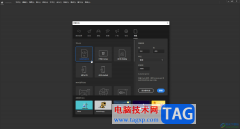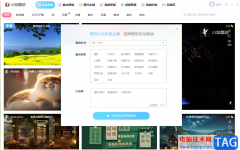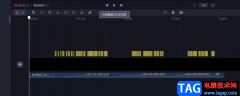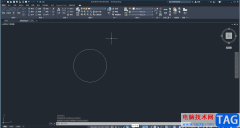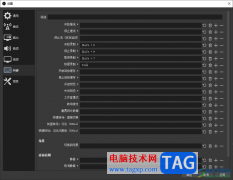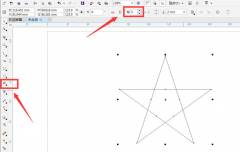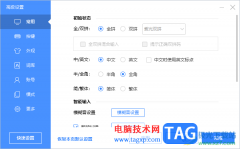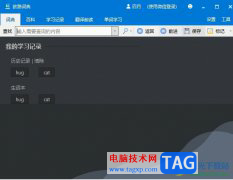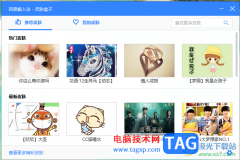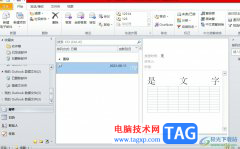谷歌浏览器是一款非常好用的软件,该软件性能文档,没有广告打扰,很多小伙伴都在使用。如果我们需要在电脑版谷歌浏览器中恢复不下心关闭的网页,小伙伴知道具体该如何进行操作吗,其实操作方法是非常简单的,只需要进行几个非常简单的操作步骤就可以了,小伙伴们可以打开自己的软件后跟着下面的图文步骤一起动手操作起来。如果小伙伴们还没有该软件,可以在文末处进行下载和安装,方便后续需要的时候可以快速打开进行使用。接下来,小编就来和小伙伴们分享具体的操作步骤了,有需要或者是有兴趣了解的小伙伴们快来和小编一起往下看看吧!
操作步骤
第一步:双击打开电脑版谷歌浏览器进入主页面,我们这里打开了多个标签页;
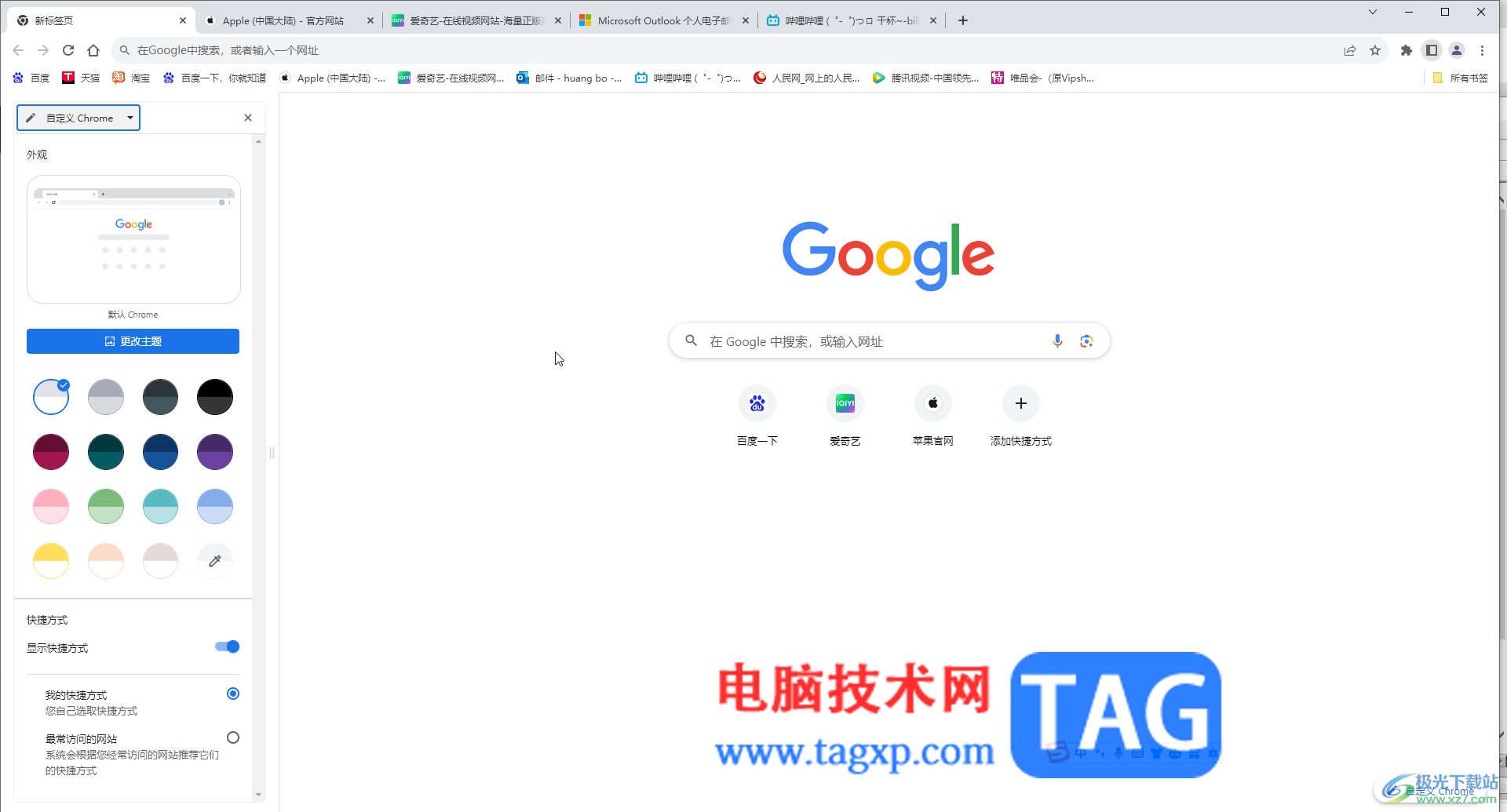
第二步:在某个标签页上右键点击一下后可以设置批量关闭标签页;
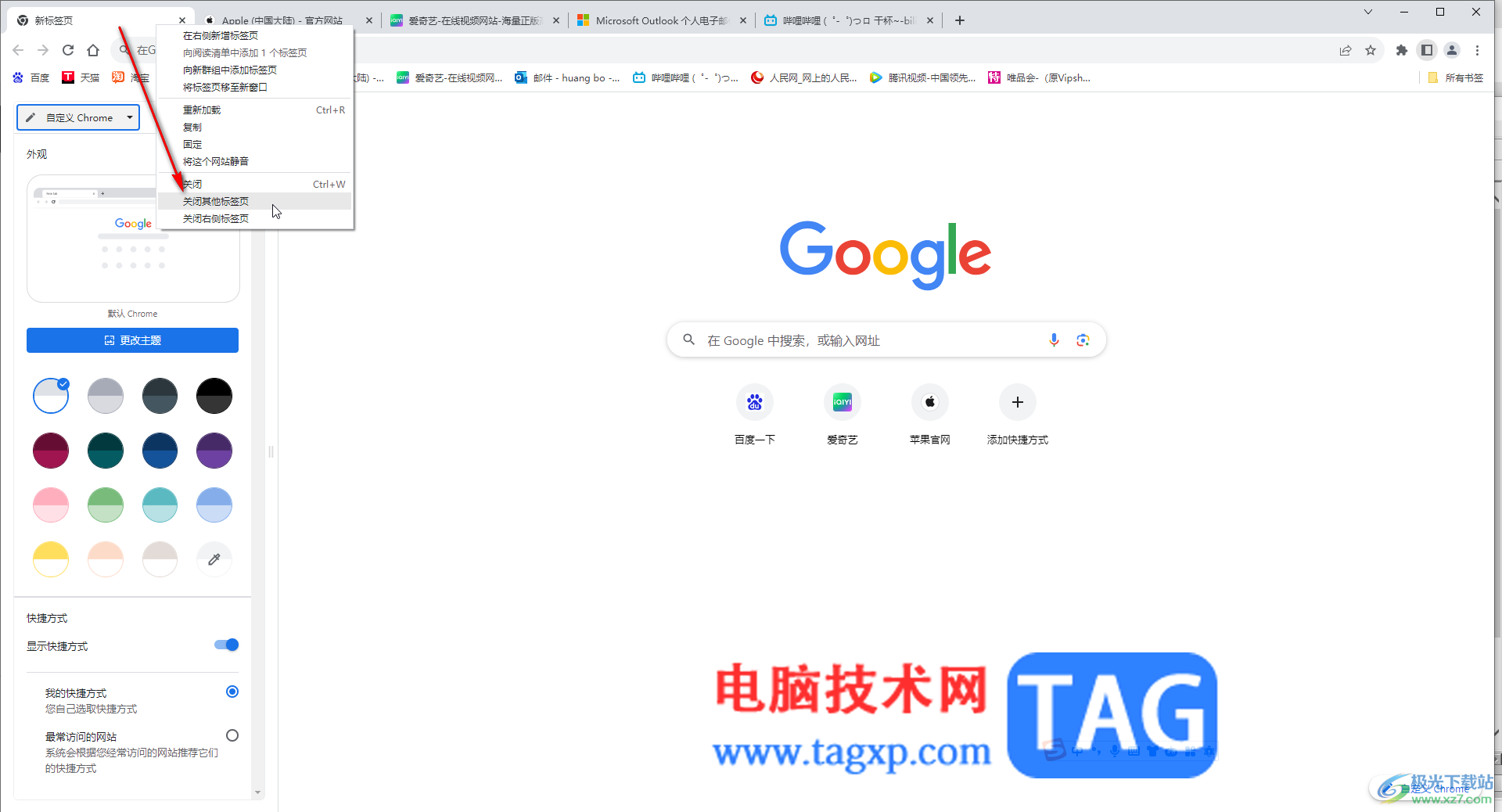
第三步:方法1.如果后续需要恢复,可以在右上方点击三个点图标后点击“历史记录”,点击就可以恢复相应的标签页了;
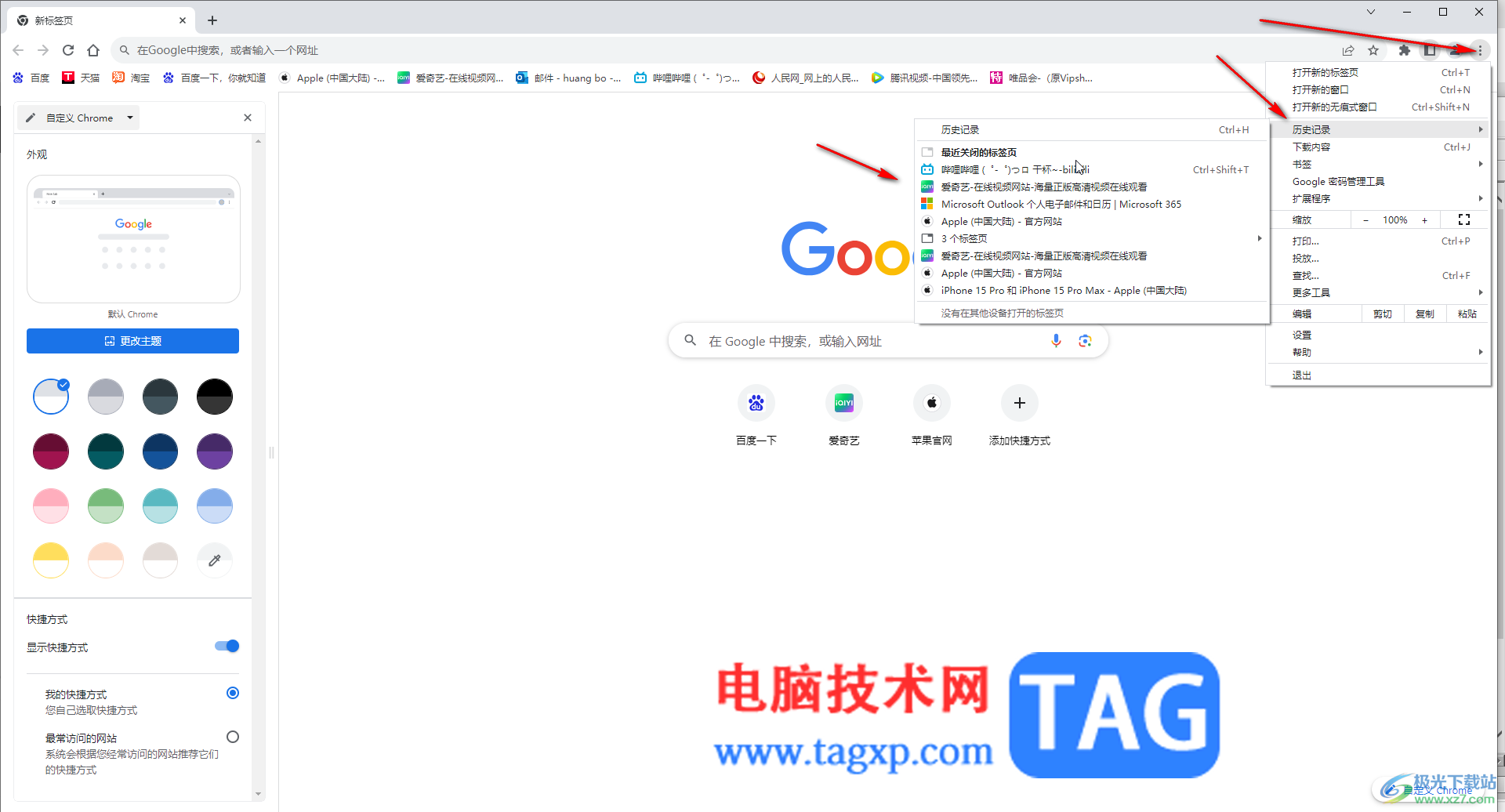
第四步:方法2.按Ctrl+shift+T键,或者在标签页右侧空白处右键点击一下,选择“重新打开关闭的标签页”;
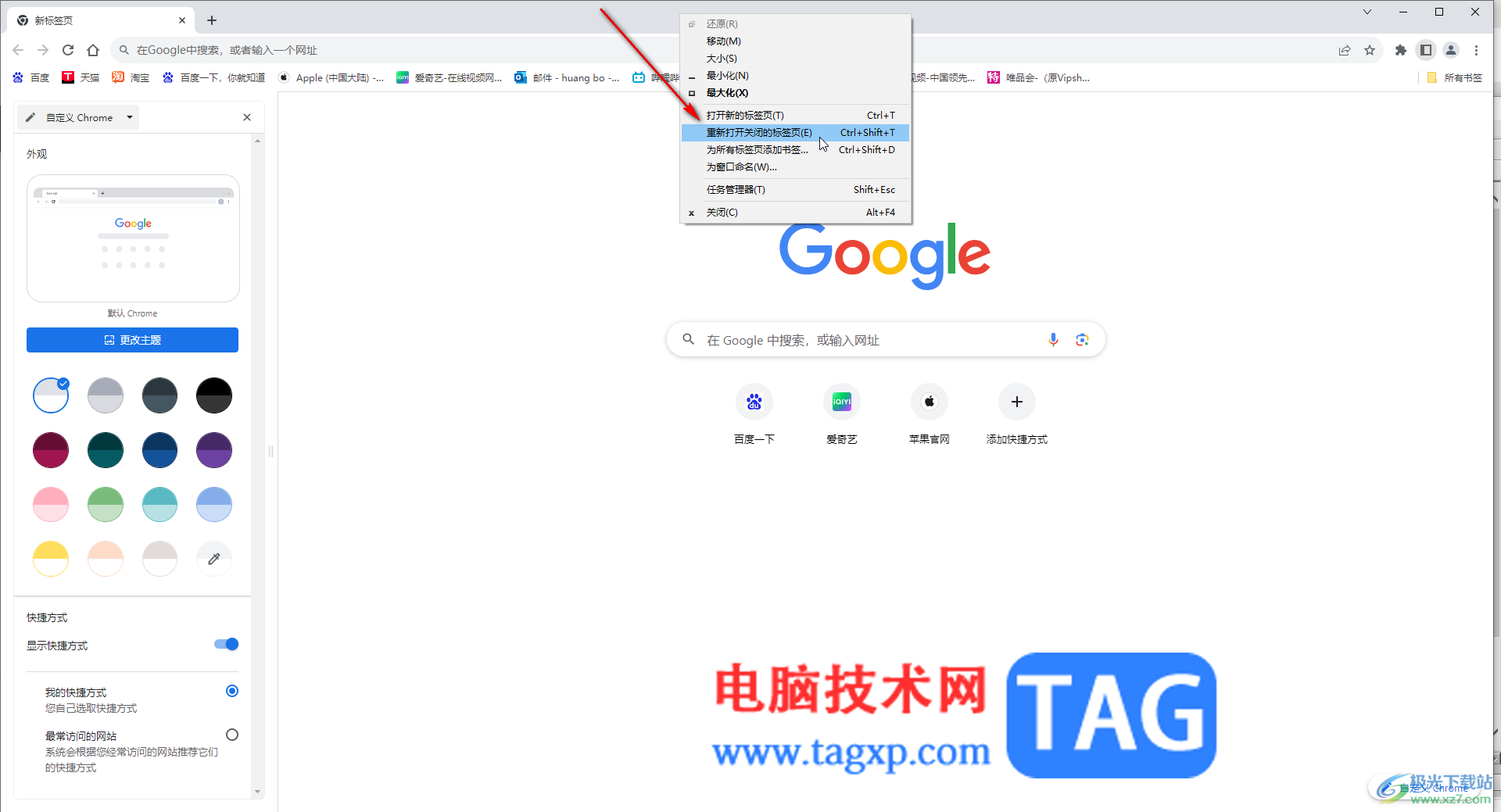
第五步:就可以恢复标签页了,操作一次可以恢复一个标签页,可以多出操作恢复多个标签页。
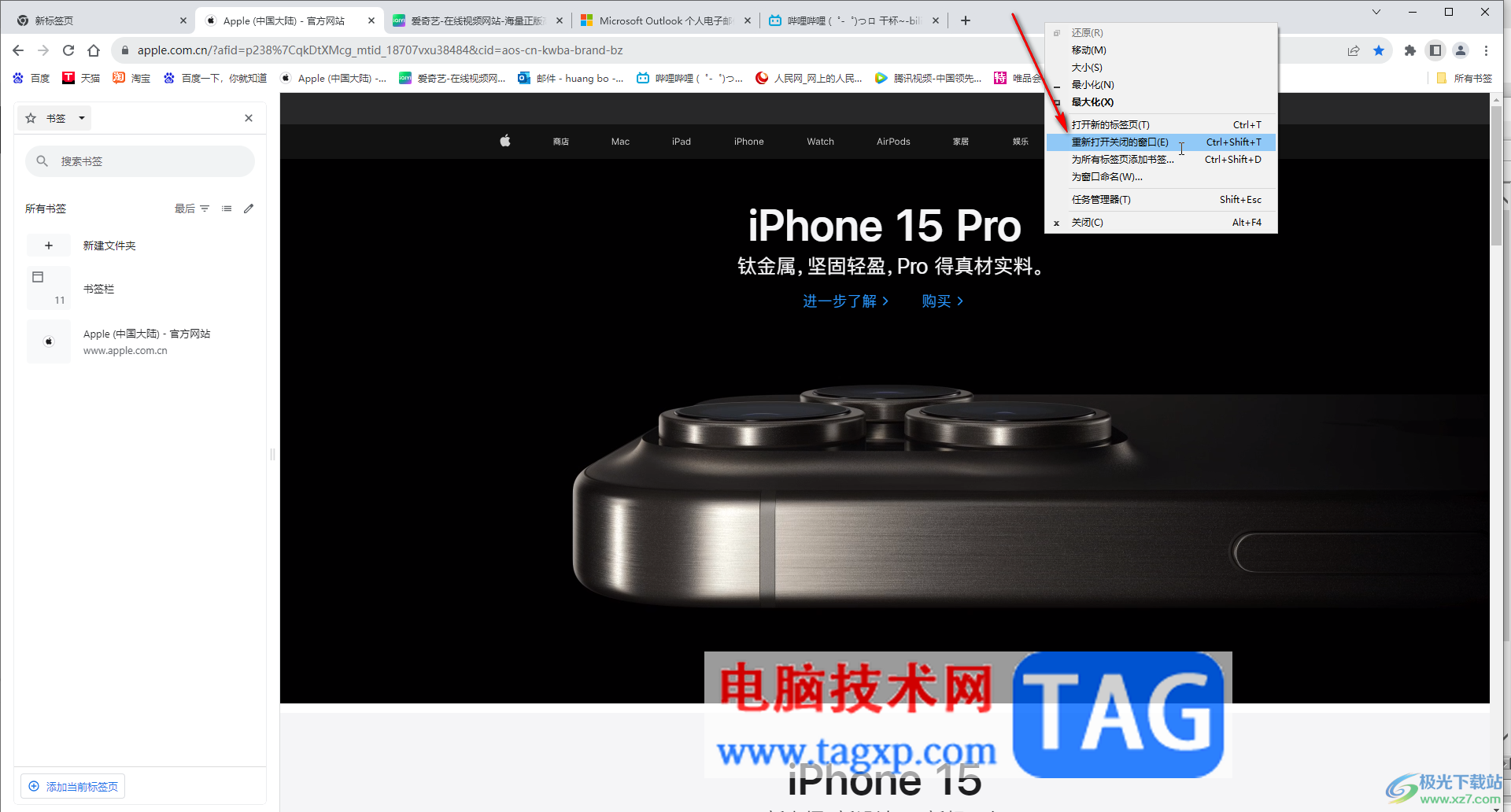
以上就是电脑版谷歌浏览器重新打开关闭的标签页的方法教程的全部内容了。以上步骤操作起来都是非常简单的,小伙伴们可以打开自己的软件后一起动手操作起来,看看效果。